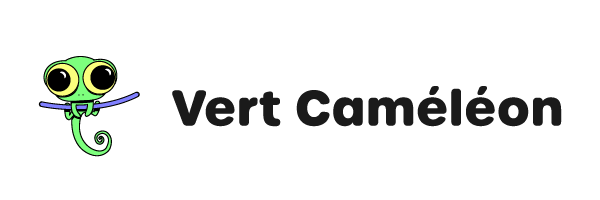La création d’un profil Google My Business (GMB) permet aux entreprises d’améliorer leur référencement local. Cet outil gratuit vous permet de contrôler la façon dont votre entreprise apparaît dans les recherches Google et sur Google Maps.
Débuter avec Google My Business
Votre première étape consiste à créer un profil de base. Plus tard, vous le complèterez avec les détails, puis vous pouvez commencer à publier régulièrement pour optimiser votre profil et attirer ainsi plus de clients.
Avant de commencer : pourquoi vos informations doivent-elles être correctes
Les clients peuvent rapidement perdre confiance dans une entreprise s’ils estiment que les informations de votre entreprise sont incorrectes ou si elles diffèrent d’un profil à l’autre. Au moins le nom, l’adresse et le numéro de téléphone de votre entreprise devraient être les mêmes partout où votre entreprise est répertoriée. Selon le type d’entreprise que vous avez, votre menu de service, vos prix et vos heures d’ouverture devraient également être cohérents.
Comment créer un profil Google My Business
La création d’un profil GMB est assez simple et vous n’avez pas besoin de beaucoup de temps pour le faire. Passons en revue les étapes.
1. Créez un compte Google ou connectez-vous à un compte existant. Ensuite, rendez-vous sur la page de connexion GMB et cliquez sur Gérer maintenant en haut à droite.

2. Même si vous n’avez jamais créé de compte GMB, saisissez le nom de votre entreprise dans la barre de recherche. Vous verrez si une autre entreprise locale porte le même nom ou un nom similaire.

3. Si vous n’avez pas trouvé votre entreprise avec une recherche, cliquez sur le lien « Ajouter votre entreprise à Google ».
4. Entrez le nom de votre entreprise.

5. Choisissez une catégorie qui décrit le mieux votre entreprise. Il y a beaucoup d’options ici – les catégories sont spécifiques plutôt que larges, alors choisissez celle qui correspond le mieux à votre entreprise. Plus vous êtes précis, mieux ce sera pour le référencement. La catégorie que vous choisissez influencera les résultats de recherche dans lesquels votre entreprise apparaît et peut également affecter les fonctionnalités disponibles pour améliorer votre profil GMB. Par exemple, les restaurants peuvent ajouter des commandes en ligne et les salons de coiffure peuvent ajouter des fonctionnalités de réservation.

6. Ensuite, il vous sera demandé si vous souhaitez ajouter un emplacement physique que les clients peuvent visiter.

Si vous avez une vitrine, cliquez sur « Oui » ici. Sur l’écran suivant, vous ajouterez votre adresse.
Si vous n’avez pas de vitrine mais que vous servez des clients locaux, cliquez sur «Non». Sur l’écran suivant, il vous sera demandé où vous servez les clients, et il y aura également une liste de zones suggérées en fonction de votre emplacement.

7. Ajoutez votre numéro de téléphone et votre site Web. L’URL de votre site Web est facultative, mais il est toujours préférable de l’ajouter si vous en avez une.

8. Sur la dernière page, cliquez sur «Terminer» pour créer votre profil.

Vérifier votre profil
Après avoir configuré votre profil, vous serez redirigé vers une page pour démarrer le processus de vérification. Vous serez invité à ajouter votre adresse postale si vous ne l’avez pas déjà fait afin de pouvoir recevoir une carte postale de vérification. La carte postale aura un code que vous ajouterez à votre profil GMB pour terminer le processus.
Vous n’êtes pas obligé de faire cette étape pour le moment, mais vous ne pourrez pas utiliser un grand nombre des fonctionnalités GMB jusqu’à ce que votre entreprise soit vérifiée, et il peut prendre quelques jours pour recevoir la carte postale, il est donc préférable de commencer la vérification dès que possible. De plus, pendant que vous attendez que la carte postale ou la vérification passe, n’apportez aucune modification au nom, à la catégorie ou à l’adresse de votre entreprise, ce qui pourrait retarder le processus.

Une fois que vous l’avez rempli (ou choisi de le faire plus tard), vous serez redirigé vers votre page GMB. Cliquez sur « Commencer » en bas à droite de la fenêtre.

Plus d’options de vérification
L’option de base pour vérifier votre entreprise consiste à utiliser la carte postale, mais certains utilisateurs peuvent également voir d’autres options (si vous ne les voyez pas, elles ne sont probablement pas disponibles).
- Vérification par e-mail : vous recevrez un e-mail contenant votre code de vérification.
- Vérification du téléphone : vous recevrez un message automatisé contenant votre code de vérification.
- Vérification instantanée : si votre entreprise a déjà été vérifiée avec la Google Search Console, cette option peut être disponible pour vous.
- Vérification en masse : pour les entreprises qui ont au moins 10 emplacements.
Naviguer sur votre page d’accueil Google My Business
Vous pouvez faire beaucoup de choses dans GMB, et nous aborderons bientôt les fonctionnalités les plus importantes. Tout d’abord, cependant, parcourez la page d’accueil de GMB. De là, vous pouvez:
- Configurer des adresses e-mail personnalisées avec l’URL de votre entreprise
- Terminez le processus de vérification
- Créez un article pour partager les actualités avec les clients
- Terminez votre annonce
- Lire et répondre aux avis clients
- Demandez un crédit publicitaire
- Accédez aux statistiques pour en savoir plus sur la façon dont les clients trouvent et interagissent avec votre entreprise
À gauche de la page se trouve une barre latérale avec des liens vers d’autres zones importantes de votre annonce GMB, comme vos publications, photos, services, etc.
Optimiser votre profil Google My Business
La configuration d’un profil de base n’est qu’un début. Il existe de nombreuses façons d’optimiser votre profil, telles que :
- Rédiger une description d’entreprise
- Ajouter des listes de produits et services
- Ajouter des photos et des vidéos
- Créez des publications régulières pour engager les clients
- Répondre aux questions des clients
- Demander des avis clients
Vous pouvez également consulter vos informations, qui incluent des informations sur le nombre de personnes qui ont cliqué sur votre site Web, le nombre de personnes qui ont cherché des itinéraires vers votre entreprise, le nombre de personnes qui ont appelé votre numéro d’entreprise répertorié et le nombre de vues des photos.
Compléter votre profil Google My Business
Vous avez fait les bases, mais vous pouvez ajouter beaucoup plus de détails à votre profil GMB. La façon la plus simple de le faire est de vous rendre dans la section dédiée « Compléter ma fiche » sur votre page d’accueil GMB :

Pour apporter plus de modifications, vous pouvez cliquer sur « Info » dans la barre latérale gauche, ou aller dans l’une des catégories spécifiques pour ajouter des photos, des listes de produits, etc. La page « Info » est également l’endroit où vous pouvez mettre à jour toutes les informations que vous avez remplies lorsque configurer votre profil, comme le nom de votre entreprise, votre catégorie, votre adresse ou vos zones de service, votre numéro de téléphone ou encore votre site web.
Description de l’entreprise
La première chose à faire est d’ajouter une description de l’entreprise. Il y a une limite de 750 caractères, alors choisissez bien vos mots. Gardez également à l’esprit que les 250 premiers d’entre eux apparaîtront en aperçu.

Horaires
Si vous avez un emplacement physique que les gens peuvent visiter – contrairement à une entreprise qui effectue des livraisons ou prend des rendez-vous uniquement – vous pouvez ajouter vos horaires.

Attributs
S’il existe des attributs spécifiques concernant votre entreprise, ajoutez-les. Par exemple, votre café propose peut-être une connexion Wi-Fi gratuite ou votre boutique est accessible en fauteuil roulant. GMB vous indiquera les attributs disponibles.

Produits et services
Vous pouvez lister vos produits et services, ce qui est particulièrement utile pour les entreprises avec des menus, comme les restaurants. Vous pouvez également ajouter des boutons CTA pour encourager les gens à en savoir plus, à réclamer une offre ou à passer une commande en ligne.
Répondre aux avis Google My Business
Répondre aux avis est un bon moyen d’encourager les avis futurs. Tout d’abord, les gens verront que vous répondez aux avis, tant positifs que négatifs, et ils seront plus susceptibles de laisser de nouveau des commentaires. Deuxièmement, répondre à un avis le rend plus visible sur votre annonce. Les clients potentiels se tourneront vers les avis lorsqu’ils décideront de donner ou non une chance à votre entreprise, et plus ils trouveront d’avis positifs, mieux ce sera – les consommateurs font confiance aux avis, même ceux qui ne proviennent pas de personnes qu’ils connaissent.
Pour conclure
Lorsqu’une personne recherche une boutique ou un fournisseur de services local, elle est sur le point de faire un achat, et il est fort possible qu’elle visite votre magasin le jour même. Leur donner autant d’informations que possible sur votre entreprise – et de manière simple – peut faire la différence entre gagner un nouveau client fidèle et le perdre pour toujours. Étant donné que Google My Business est un outil gratuit, il n’y a aucune raison de ne pas prendre un après-midi pour le configurer et le laisser commencer à fonctionner pour vous !